Order
Transactions Order merupakan modul yang digunakan untuk pembuatan order. Di dalam menu ini terdapat fungsi 'Filter', 'Create New', 'Edit', 'Disable' dan 'Approved'. Tampilan awal ketika user membuka menu "Transactions Order" adalah sebagai berikut :
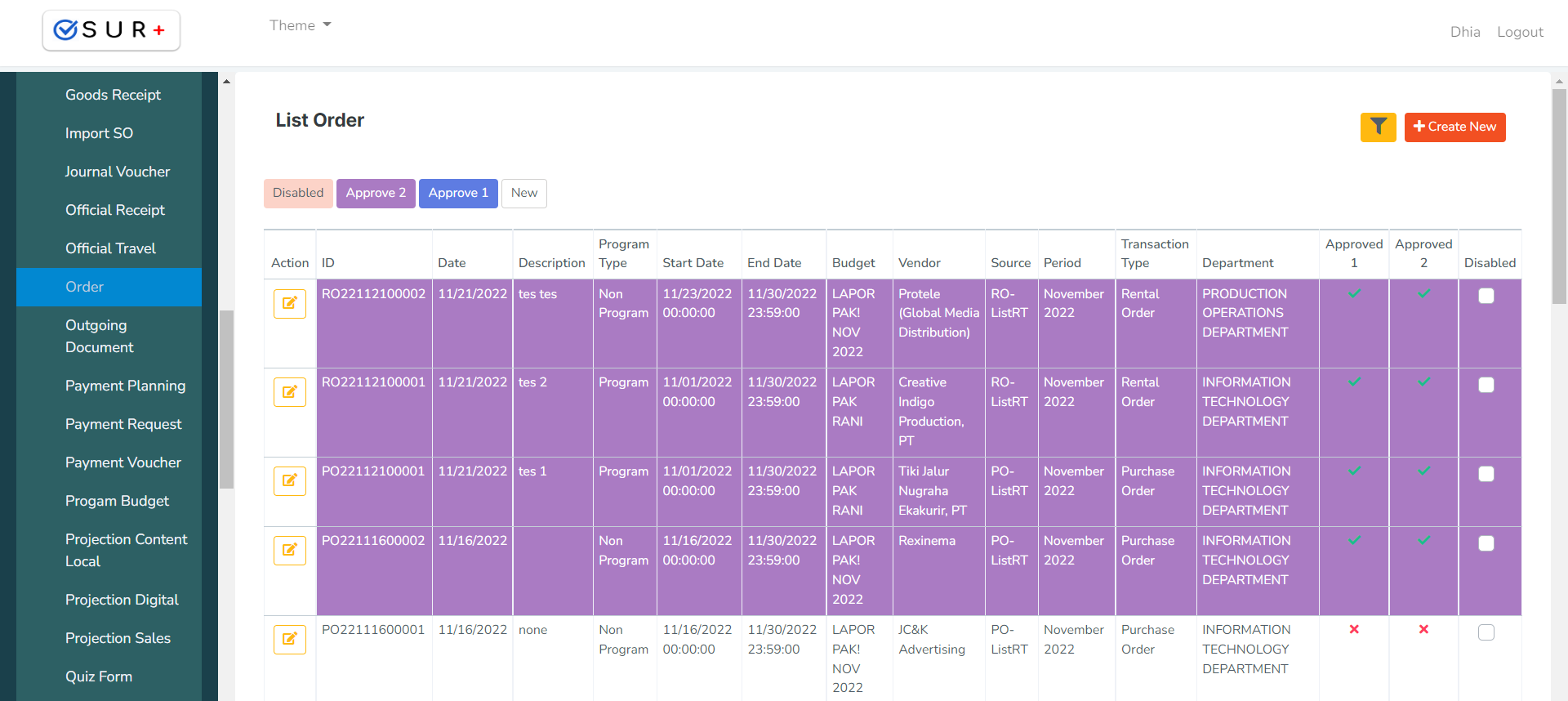
Di dalam menu Transactions Order sendiri ketika user berpindah ke halaman Detail Transactions Order, terdapat empat buah panel yaitu "Header", "Detail", "Good Receipt" dan "Info".
Panel Header berisi informasi data header dari Transactions Order. Di sini user bisa mengisi serta mengedit data header dari Transactions Order.

Panel Detail berisi informasi seputar list detail dari Trasactions Order. Di panel ini user bisa menambahkan data detail.
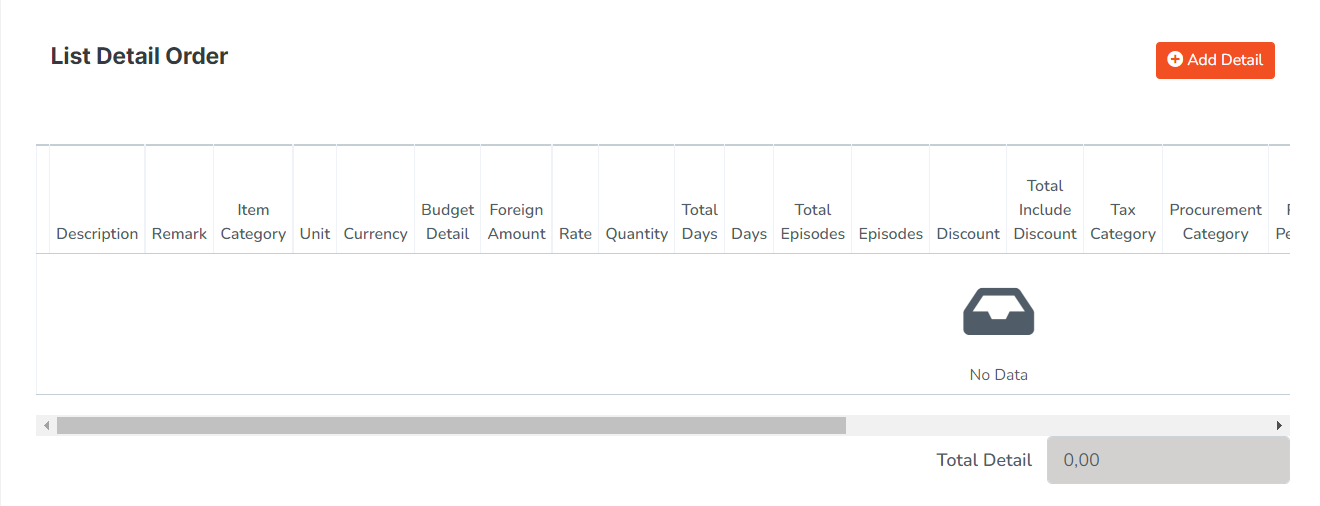
Panel Goods Receipt berisi informasi seputar list goods receipt dari Transactions Order.
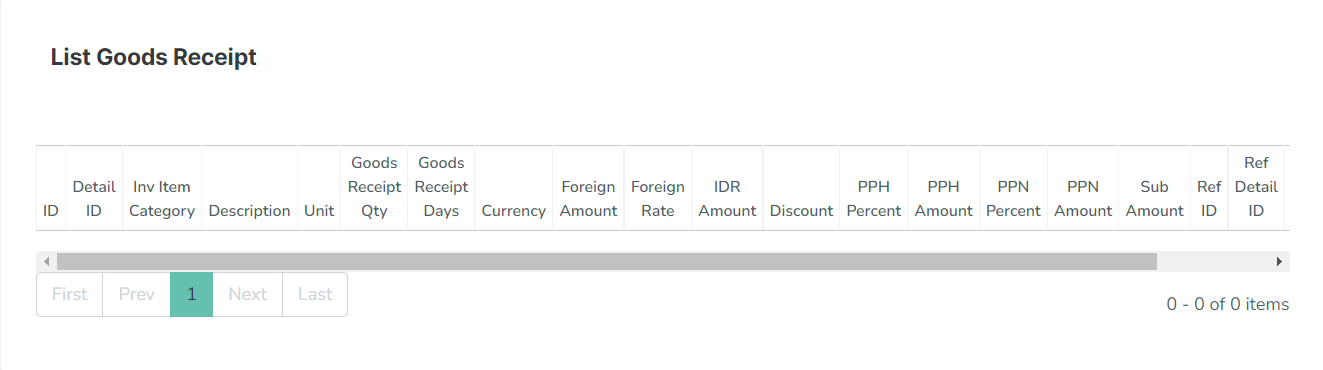
Panel Info berisi informasi siapa dan kapan yang telah melakukan create, modified, disable serta approved data.
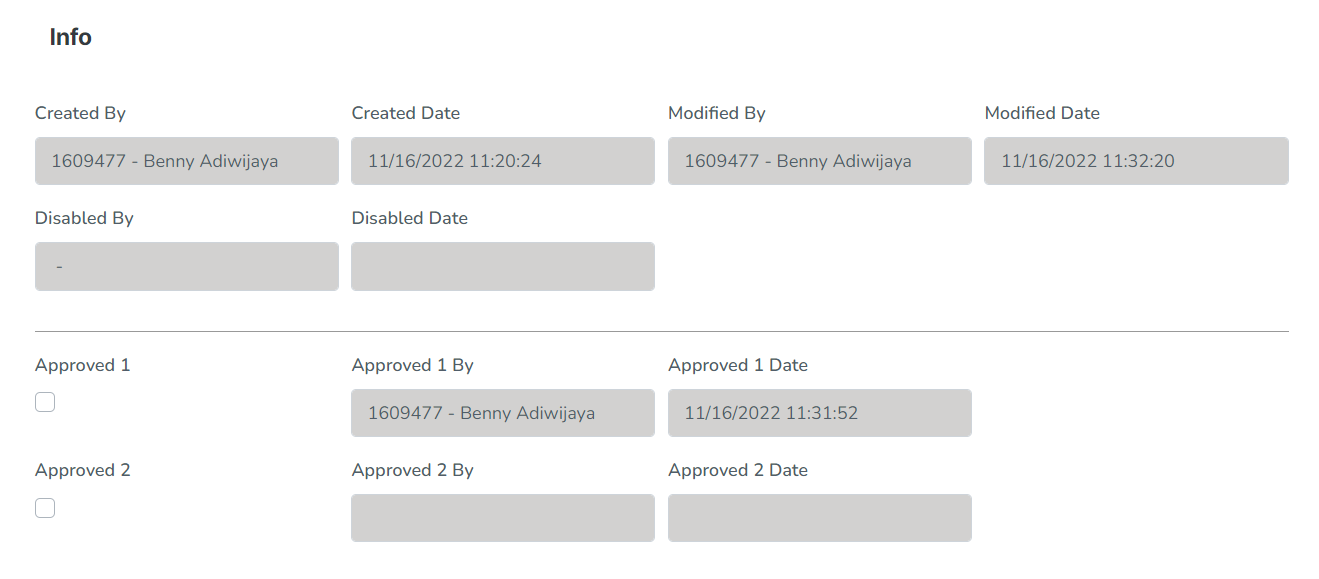
Filter Data
- Untuk memfilter data, dapat dilakukan dengan cara klik tombol filter

- Kolom pencarian ID, digunakan untuk melakukan pencarian berdasarkan kata kunci ID order.
- Kolom pencarian Transaction Type, digunakan untuk melakukan pencarian berdasarkan kata kunci tipe transaksi.
- Kolom pencarian Budget, digunakan untuk melakukan pencarian berdasarkan kata kunci nama budget.
- Kolom pencarian Vendor, digunakan untuk melakukan pencarian berdasarkan kata kunci nama vendor.
- Kolom pencarian Period, digunakan untuk melakukan pencarian berdasarkan kata kunci periode.
- Kolom pencarian Department, digunakan untuk melakukan pencarian berdasarkan kata kunci nama departemen.
- Kolom pencarian Description, digunakan untuk melakukan pencarian berdasarkan kata kunci deskripsi.
- Kolom pencarian Approval Status, digunakan untuk melakukan pencarian berdasarkan kata kunci status approval.
- Tombol
 untuk menampilkan hasil pencarian berdasarkan pilihan filter. Lalu hasil pencarian akan muncul pada data kolom.
untuk menampilkan hasil pencarian berdasarkan pilihan filter. Lalu hasil pencarian akan muncul pada data kolom.
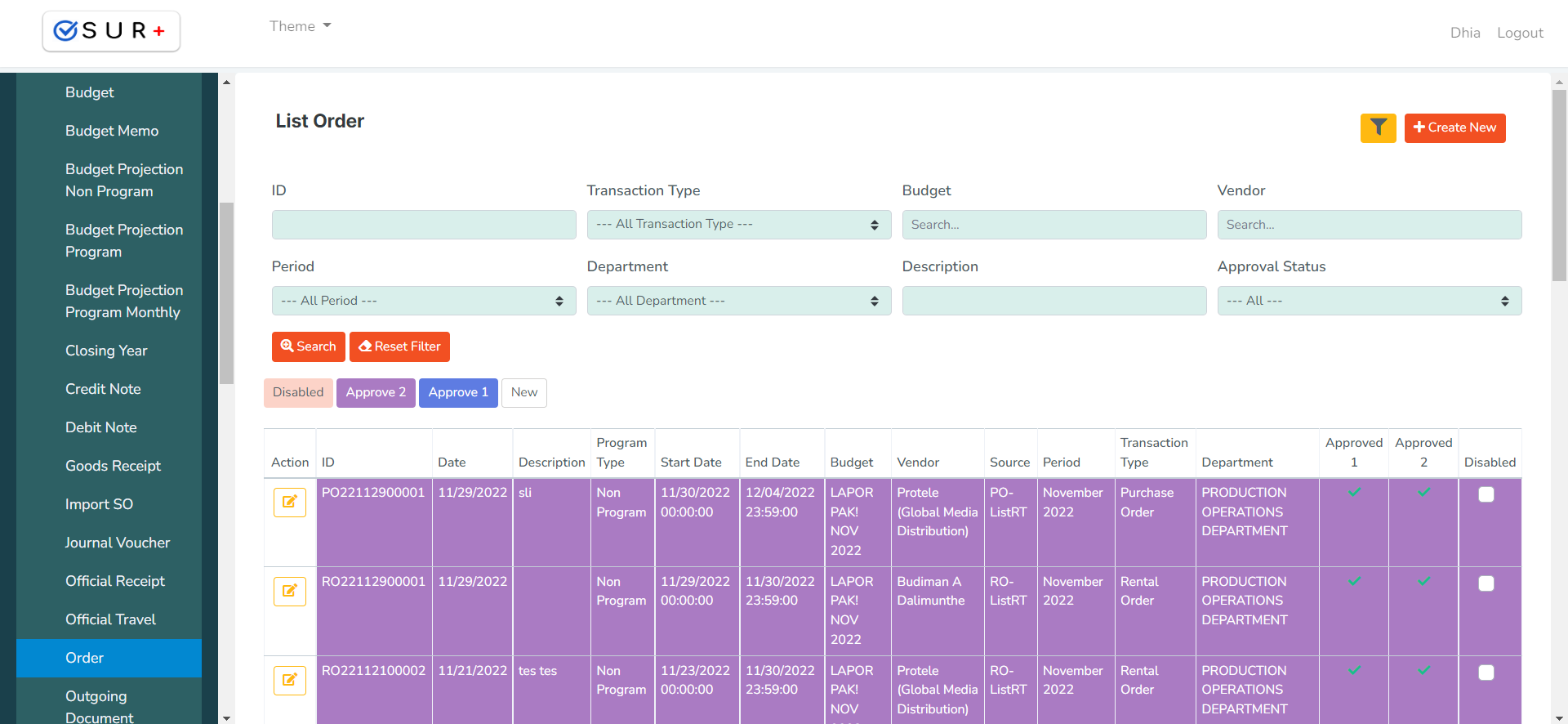
Create New
- User mengklik button
 untuk membuat data baru pada list data table.
untuk membuat data baru pada list data table. - Setelah itu akan masuk ke halaman detail data Transactions Order. Di halaman detail data ini, terdapat empat buah panel yaitu "Header", "Detail", "Good Receipt" dan "Info" yang masing-masing berisi informasi dari data Detail Transactions Order.
Panel Header
User memasukkan data Transactions Order pada kolom form pembuatan di panel header.
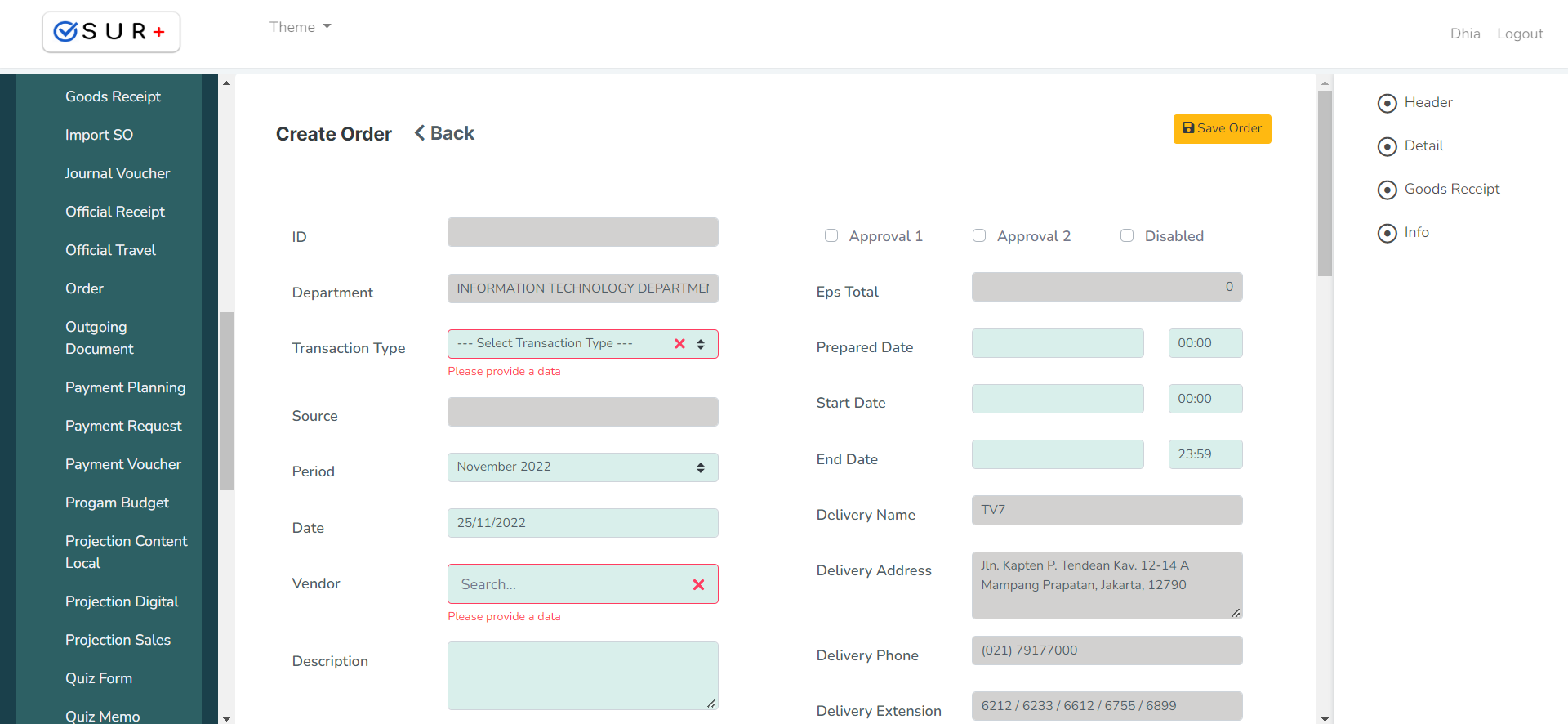
1. Transaction Type : masukkan tipe transaksi.
2. Period : masukkan waktu periode.
3. Date : masukkan tanggal.
4. Vendor : masukkan nama vendor.
5. Description : masukkan deskripsi sebagai keterangan tambahan.
6. Program Type : masukkan tipe program.
7. Location : masukkan nama lokasi.
8. Budget : masukkan nama budget.
9. Prepared Date : masukkan prepared date.
10. Start Date : masukkan tanggal di mulai.
11. End Date : masukkan tanggal berakhir.
Panel Detail Order
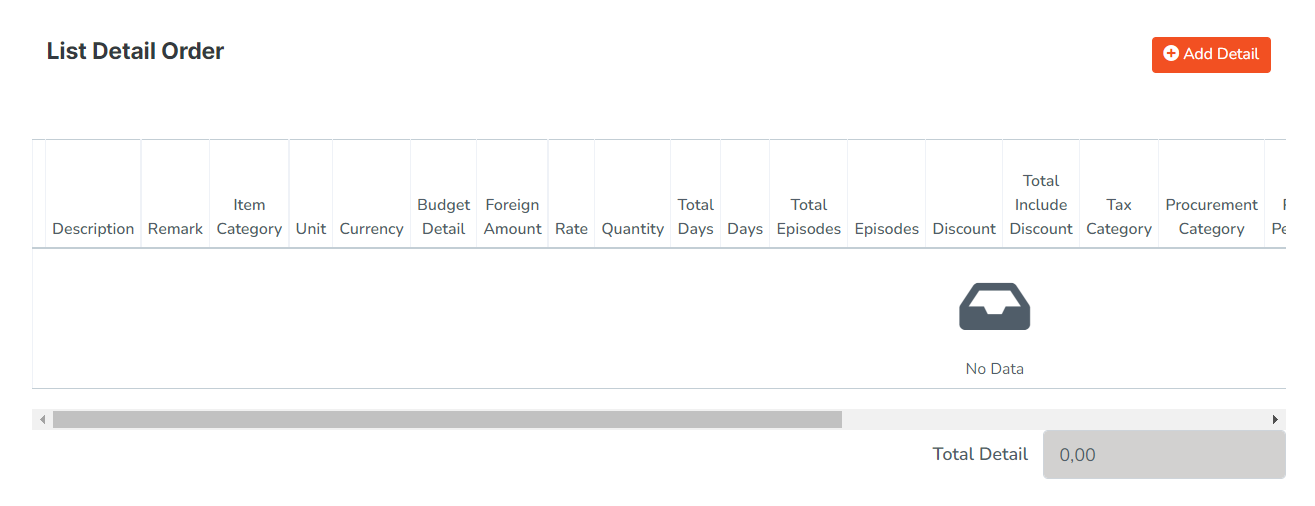
Untuk menambahkan Detail Transactions Order klik button ![]() maka akan keluar pop up seperti berikut.
maka akan keluar pop up seperti berikut.
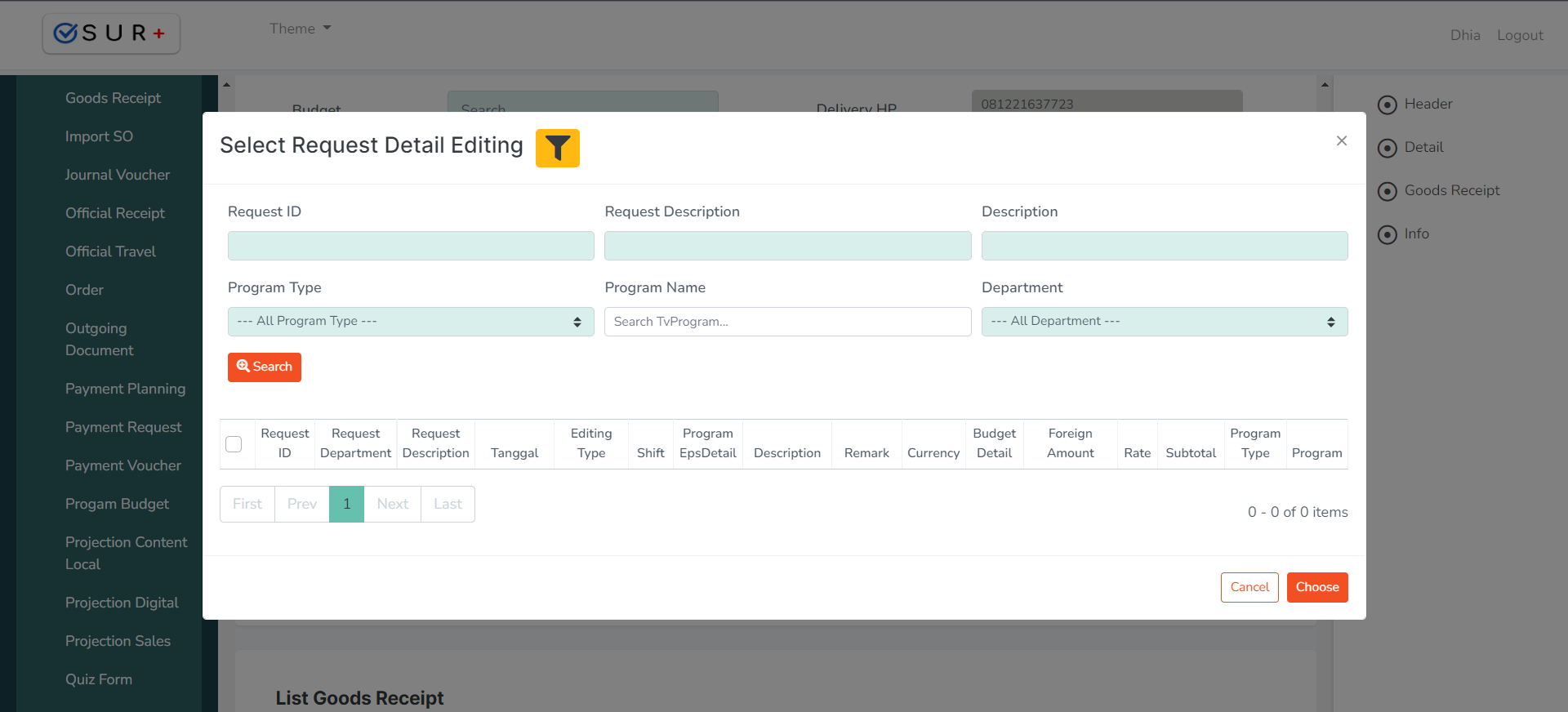
User mengisikan request ID, request description, description, program type, program name atau department untuk mencari data yang diinginkan lalu mengklik button ![]() agar data muncul pada data table. Jika data yang diinginkan sudah muncul, user hanya perlu mengklik row data yang ingin ditarik, jika sudah klik button
agar data muncul pada data table. Jika data yang diinginkan sudah muncul, user hanya perlu mengklik row data yang ingin ditarik, jika sudah klik button ![]() untuk menyimpan atau klik button
untuk menyimpan atau klik button ![]() untuk membatalkan.
untuk membatalkan.
- Untuk menyimpan data Transactions Order klik button
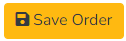 atau jika ingin membatalkan klik button
atau jika ingin membatalkan klik button 
- Setelah itu akan muncul pop up konfirmasi seperti gambar di bawah. Klik button
 untuk menyimpan atau klik button
untuk menyimpan atau klik button  untuk membatalkan.
untuk membatalkan.
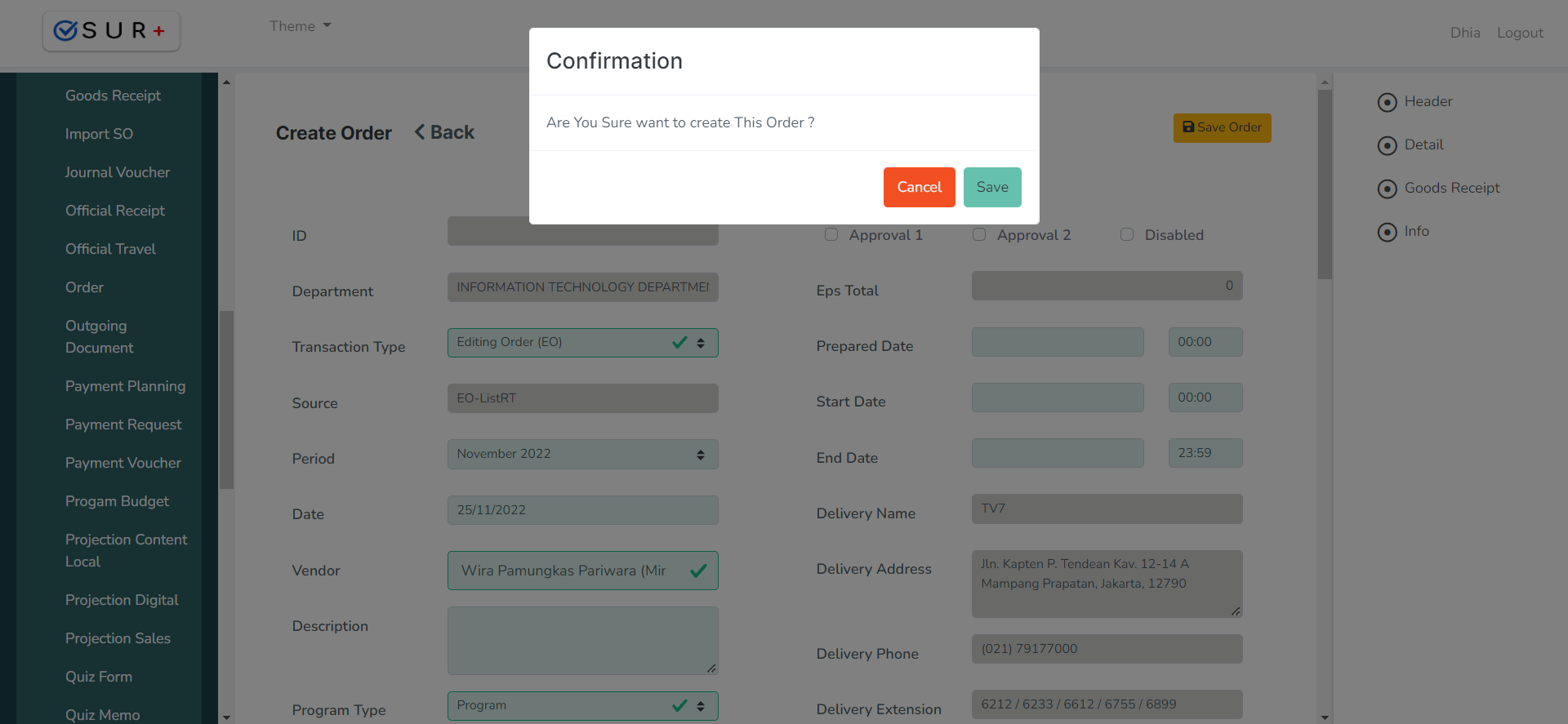
Edit Data
- Klik button
 pada row data kolom yang ingin diubah, kemudian halaman akan diarahkan pada halaman Detail Transactions Order seperti pada gambar berikut :
pada row data kolom yang ingin diubah, kemudian halaman akan diarahkan pada halaman Detail Transactions Order seperti pada gambar berikut :
Panel Header

User melakukan perubahan pada panel header seperti form create new.
Panel Detail Order
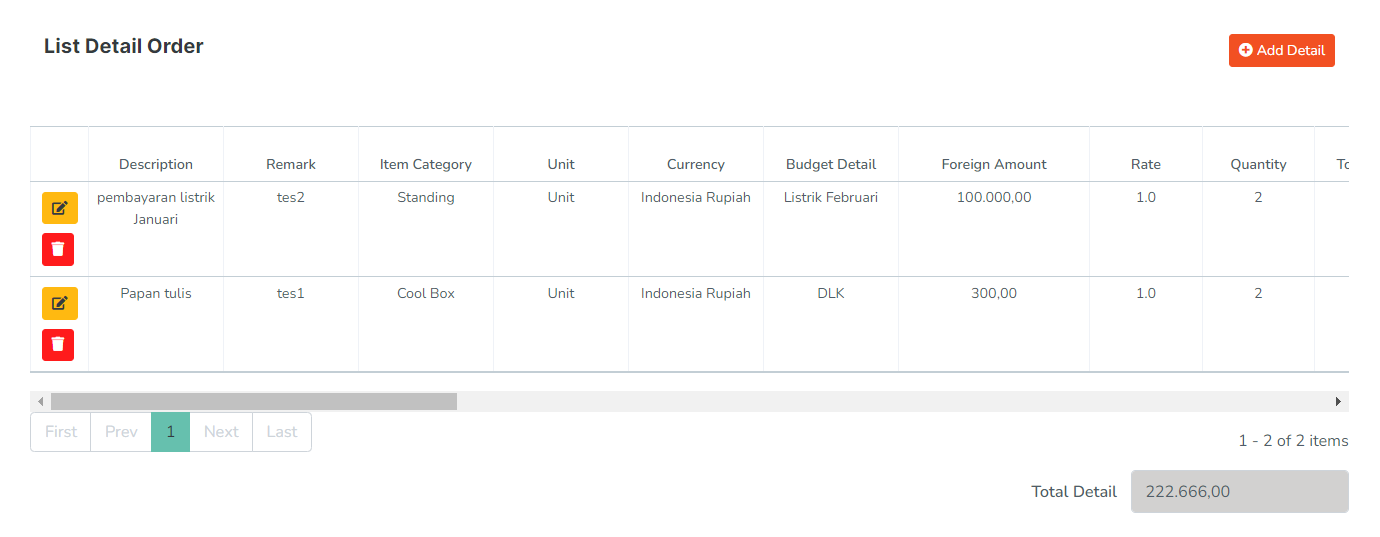
Untuk mengedit, klik button ![]() pada row yang ingin diedit lalu akan muncul pop up seperti pada gambar dibawah. Jika sudah, klik button
pada row yang ingin diedit lalu akan muncul pop up seperti pada gambar dibawah. Jika sudah, klik button ![]() untuk menyimpan atau klik button
untuk menyimpan atau klik button ![]() untuk membatalkan.
untuk membatalkan.
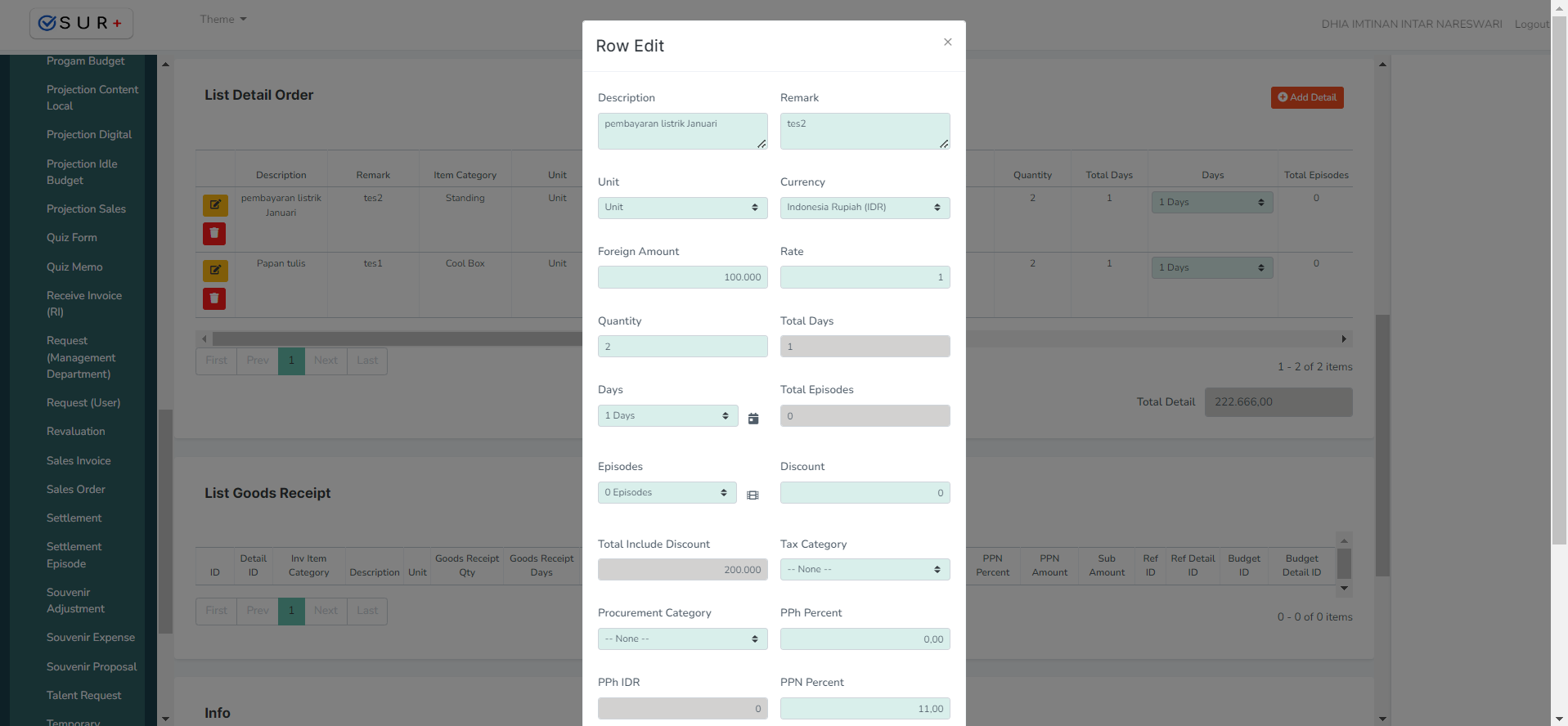
Untuk medisable klik button ![]()
- Jika sudah mengedit semua yang dibutuhkan, untuk menyimpan perubahan data Transactions Order klik button
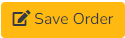 atau jika ingin membatalkan klik button
atau jika ingin membatalkan klik button
Approved Data
- Untuk melakukan approval, user perlu masuk ke halaman detail dengan cara mengklik button
 pada row data yang akan diapprove.
pada row data yang akan diapprove. - Halaman akan otomatis masuk ke halaman Detail Transactions Order lalu user mengklik button
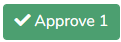 untuk melakukan approve 1 atau
untuk melakukan approve 1 atau 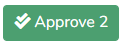 untuk melakukan approve 2.
untuk melakukan approve 2.

- Apabila user ingin medisapprove, klik button
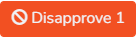 untuk disapprove 1 atau
untuk disapprove 1 atau 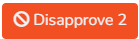 untuk melakukan disapprove 2
untuk melakukan disapprove 2
Print Data
- Untuk melakukan print data user perlu masuk ke halaman detail dengan cara mengklik button
 pada row data yang akan diprint.
pada row data yang akan diprint. - Halaman akan otomatis masuk ke halaman Detail Transactions Order lalu user mengklik button
 untuk melakukan print dan akan muncul pop up seperti pada gambar berikut. User tinggal melakukan print sesuai kebutuhan.
untuk melakukan print dan akan muncul pop up seperti pada gambar berikut. User tinggal melakukan print sesuai kebutuhan.
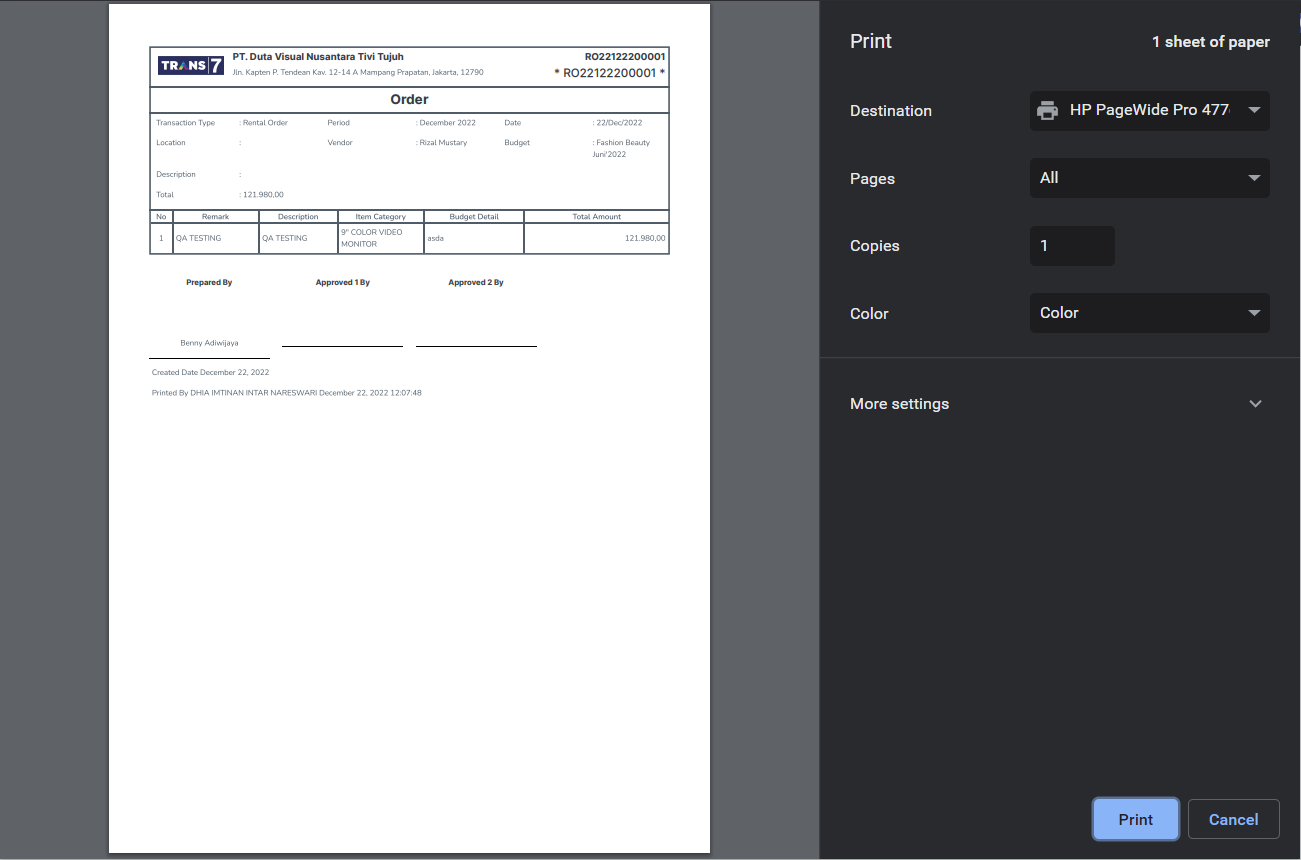
Disable Data
- Untuk melakukan disable, user perlu masuk ke halaman detail dengan cara mengklik button
 pada row data yang akan didisable.
pada row data yang akan didisable. - Halaman akan otomatis masuk ke halaman Detail Transactions Order, lalu user mengklik button
 dan akan muncul pop up konfirmasi seperti gambar di bawah ini :
dan akan muncul pop up konfirmasi seperti gambar di bawah ini :
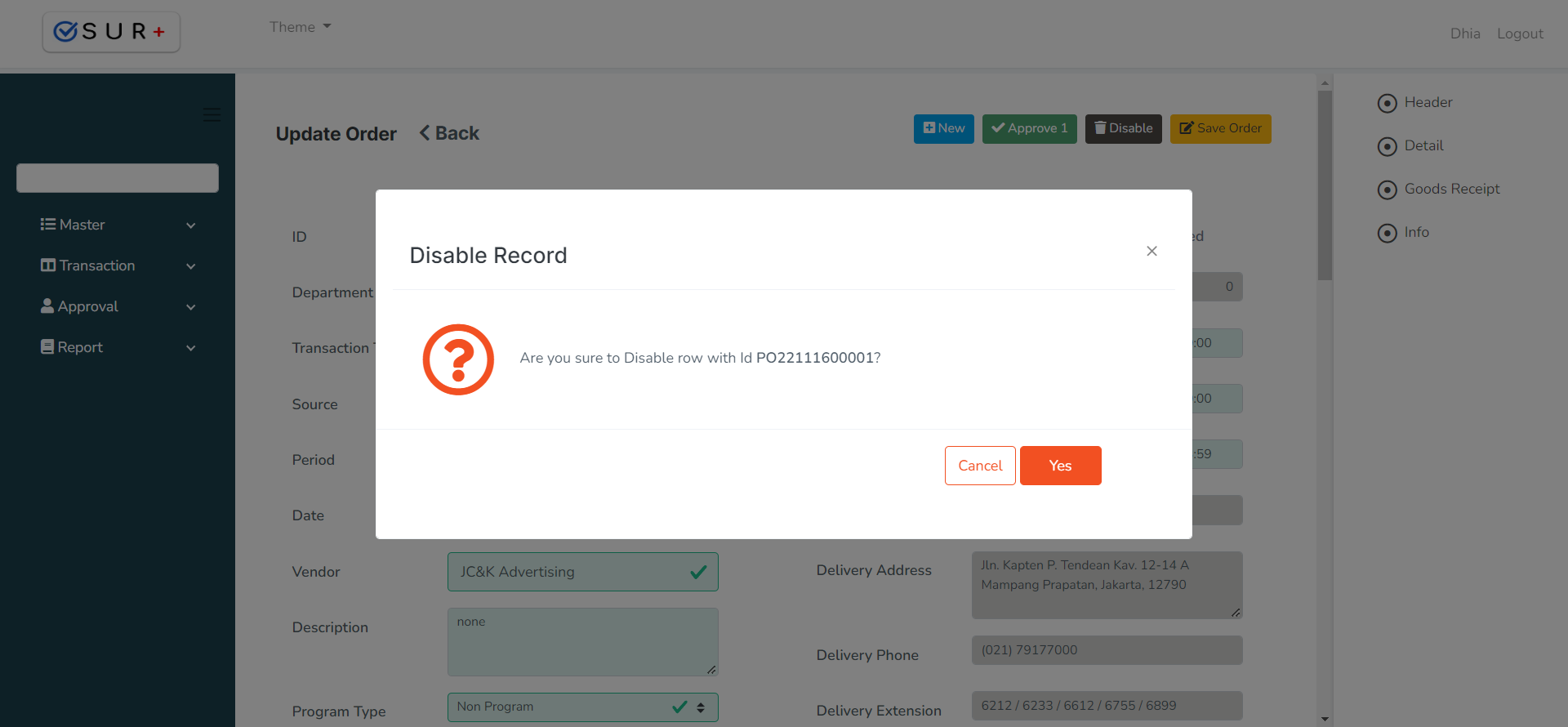
- Klik button
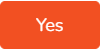 untuk medisable data Transactions Order atau klik button
untuk medisable data Transactions Order atau klik button  jika ingin membatalkan.
jika ingin membatalkan. - Jika user ingin me-enable klik button

Created with the Personal Edition of HelpNDoc: Easy EPub and documentation editor